|
TOP NANETTE

Ringrazio Mineko per avermi permesso di tradurre i suoi tutorial.
Il sito è chiuso

qui puoi trovare qualche risposta ai tuoi dubbi.
Se l'argomento che ti interessa non è presente, ti prego di segnalarmelo.
Questo tutorial è stato creato con CorelX9 e tradotto con CorelX, ma può essere realizzato anche con le altre versioni di PSP.
Dalla versione X4, il comando Immagine>Rifletti è stato sostituito con Immagine>Capovolgi in orizzontale,
e il comando Immagine>Capovolgi con Immagine>Capovolgi in verticale.
Nelle versioni X5 e X6, le funzioni sono state migliorate rendendo disponibile il menu Oggetti.
Con la versione X7 sono tornati i comandi Immagine>Rifletti e Immagine>Capovolgi, ma con nuove funzioni.
Vedi la scheda sull'argomento qui
Traduzione francese/traduction française qui/ici
Le vostre versioni/vos versions qui/ici
Occorrente:
Materiale qui
Tubes: Tubes by 2003316-1300x975-img-7009_orig
fleurs_314_franiemargot
woman_442_franiemargot
Filtri
in caso di dubbi, ricorda di consultare la mia sezione filtri qui
Filters Unlimited 2.0 qui
Filter Factory Gallery G - Bevel 2 qui
Mura's Meister - Cloud qui
phpshares-hdj1 - blocks.AFS qui
AAA Frames - Frame Works qui
I filtri Factory Gallery si possono usare da soli o importati in Filters Unlimited
(come fare vedi qui)
Se un filtro fornito appare con questa icona  deve necessariamente essere importato in Filters Unlimited. deve necessariamente essere importato in Filters Unlimited.

non esitare a cambiare modalità di miscelatura e opacità secondo i colori utilizzati.
Nelle ultime versioni di PSP non c'è il gradiente di primo piano/sfondo (Corel_06_029)
Trovi i gradienti delle versioni precedenti qui
Metti le selezioni nella cartella Selezioni.
1. Apri una nuova immagine trasparente 1000 x 600 pixels.
Imposta il colore di primo piano con il colore chiaro #c5dbd9
e il colore di sfondo con il colore scuro #374236.
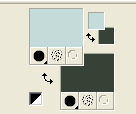
Passa il colore di primo piano a Gradiente di primo piano/sfondo, stile Lineare.
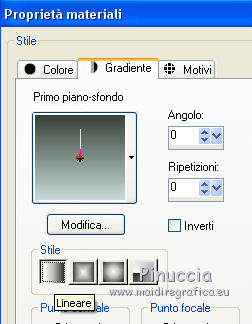
Riempi  l'immagine trasparente con il gradiente. l'immagine trasparente con il gradiente.
2. Effetti>Plugins>Filters Unlimited 2.0 - Filter Factory Gallery G - Bevel2
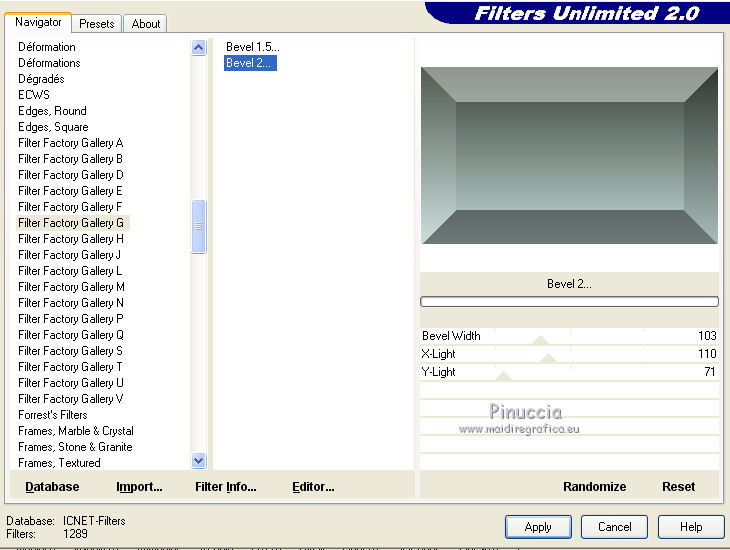
3. Effetti>Effetti di bordo>Aumenta.
4. Livelli>Duplica.
5. Selezione>Seleziona tutto.
Selezione>Modifica>Contrai - 40 pixels.

Premi sulla tastiera il tasto CANC 
Selezione>Deseleziona.
7. Immagine>Ridimensiona, al 90%, tutti i livelli non selezionato.
8. Effetti>Plugins>phpshares-hdj1 - Blocks, con i settaggi standard
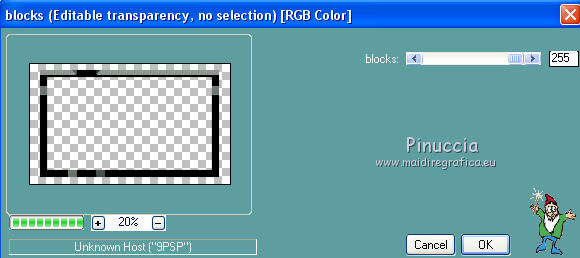
9. Effetti>Effetti di bordo>Aumenta.
10. Livelli>Duplica.
11. Effetti>Effetti di riflesso>Caleidoscopio.
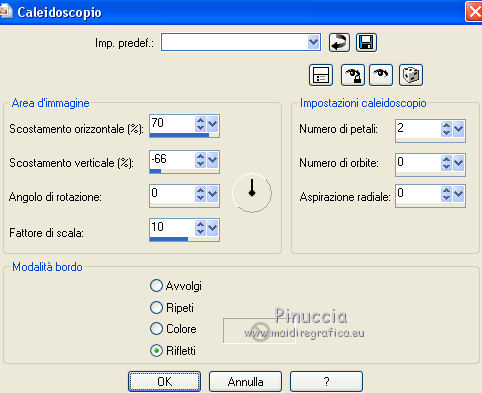
12. Tasto K per attivare lo strumento Puntatore 
se stai usando PSP 9 il tasto D per attivare lo strumento Deformazione 
in modalità scala  , ,
spingi i nodi centrali in alto e in basso verso l'interno
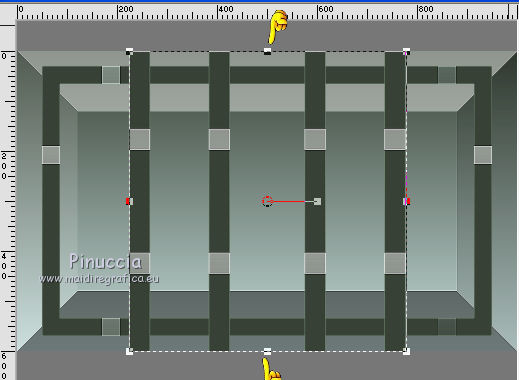
per ridurre l'altezza dell'immagine
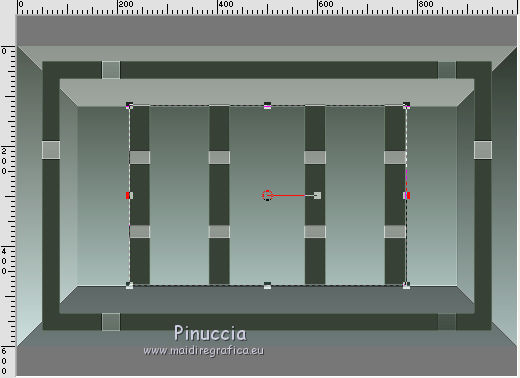
13. Attiva il livello inferiore, Raster 1.
Selezione>Carica/Salva selezione>Carica selezione da disco.
Cerca e carica la selezione sell-001.
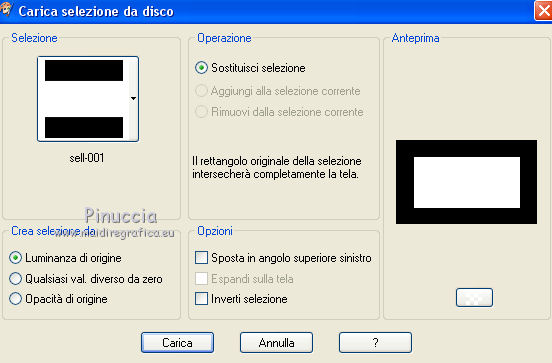
Selezione>Innalza selezione a livello.
14. Effetti>Plugins>Mura's Meister - Cloud, con i settaggi standard.
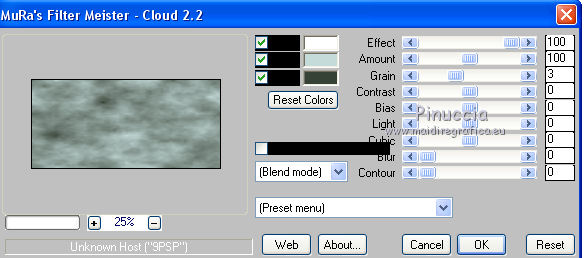
Mantieni selezionato.
15. Livelli>Nuovo livello raster.
Apri il tube del paesaggio e vai a Modifica>Copia.
Torna al tuo lavoro e vai a Modifica>Incolla nella selezione.
Selezione>Deseleziona.
16. Attiva il livello inferiore, Raster 1.
Selezione>Carica/Salva selezione>Carica selezione da disco.
Cerca e carica la selezione sell-002.
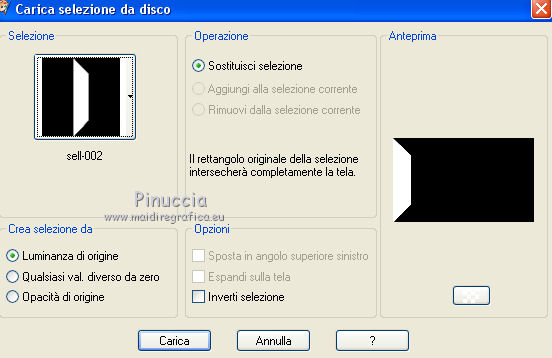
Selezione>Innalza selezione a livello.
Mantieni selezionato.
17. Livelli>Nuovo livello raster.
Modifica>Incolla nella selezione (il tube del paesaggio è sempre in memoria).
Selezione>Deseleziona.
18. Regola>Sfocatura>Sfocatura radiale.

19. Effetti>Effetti artistici>Smalto, colore di sfondo.

Livelli>unisci>Unisci giù.
20. Attiva il livello Raster 2.
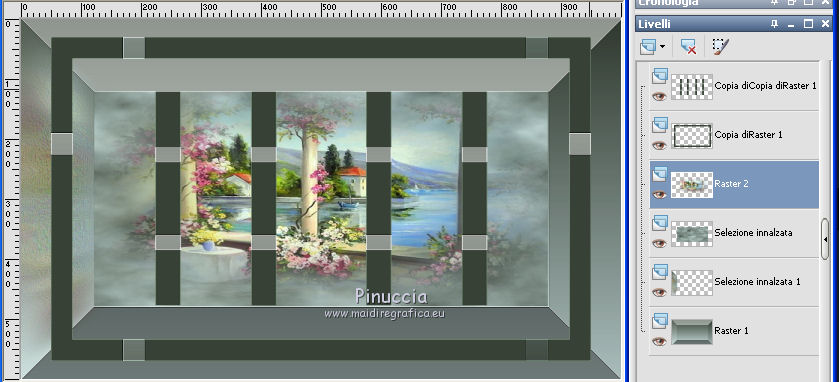
Livelli>Duplica.
Livelli>Disponi>Sposta su.
21. Regola>Sfocatura>Sfocatura radiale.

22. Tasto K per attivare lo strumento Puntatore 
se stai usando PSP 9 il tasto D per attivare lo strumento Deformazione 
in modalità scala  , ,
spingi il nodo superiore verso il basso, fino a 400 pixels.
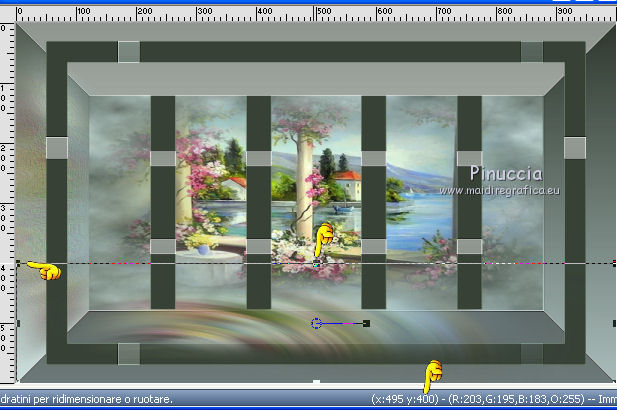
23. Attiva il livello Raster 2.
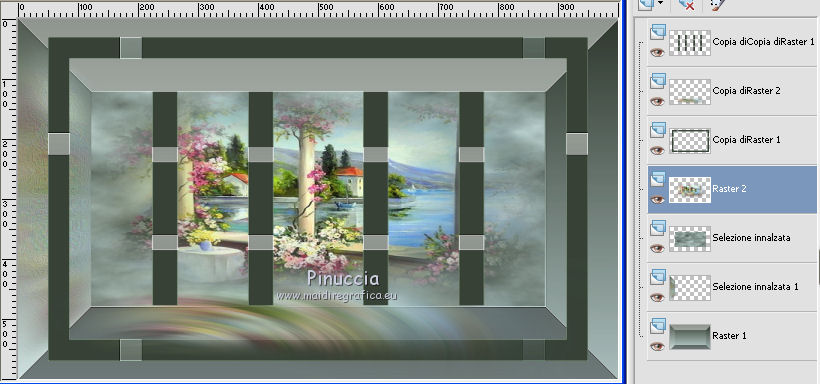
Livelli>Unisci>Unisci giù.
24. Attiva il livello copia di Raster 2.
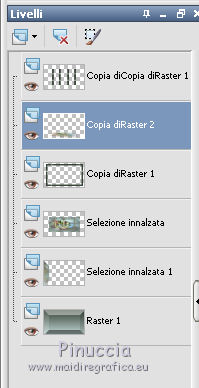
Livelli>Disponi>Sposta su.
25. Selezione>Carica/Salva selezione>Carica selezione da disco.
Cerca e carica nuovamente la selezione sell-001.
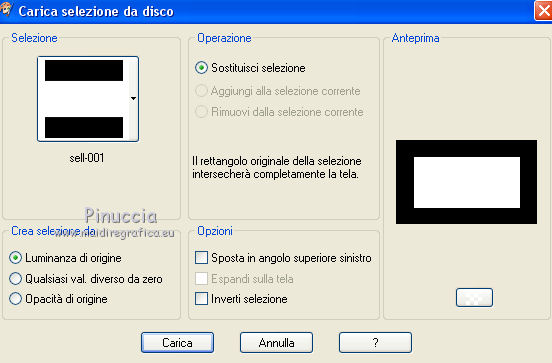
Premi sulla tastiera il tasto CANC.
26. Attiva il livello Selezione innalzata 1.
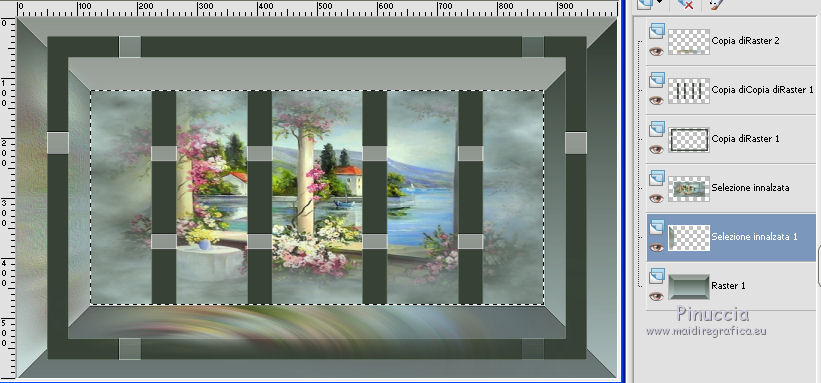
Premi sulla tastiera il tasto CANC.
Selezione>Deseleziona.
27. Effetti>Effetti 3D>Sfalsa ombra, colore nero.
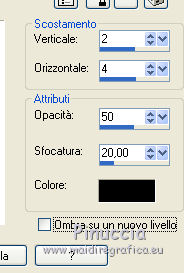
28. Livelli>Duplica.
Immagine>Rifletti.
Livelli>Unisci>Unisci giù.
29. Attiva nuovamente il livello inferiore, Raster 1.
Selezione>Carica/Salva selezione>Carica selezione da disco.
Cerca e carica la selezione sell-003.

Selezione>Innalza selezione a livello.
Selezione>Deseleziona.
30. Effetti>Effetti artistici>Mezzitoni.

31. Livelli>Disponi>Sposta su.
32. Effetti>Effetti 3D>Sfalsa ombra, con i settaggi precedenti.
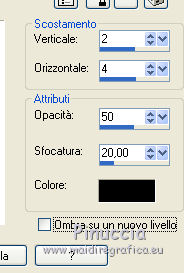
33. Attiva ancora il livello inferiore, Raster 1.
Attiva lo strumento Selezione 
(non importa il tipo di selezione impostato, perchè con la selezione personalizzata si ottiene sempre un rettangolo)
clicca sull'icona Selezione personalizzata 
e imposta i seguenti settaggi.

Selezione>Innalza selezione a livello.
Selezione>Deseleziona.
Effetti>Effetti 3D>Sfalsa ombra, colore nero.
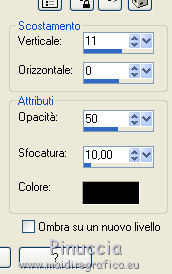
34. Immagine>Aggiungi bordatura, 15 pixels, simmetriche, colore chiaro.
35. Effetti>Plugins>AAA Frames - Frame Works.
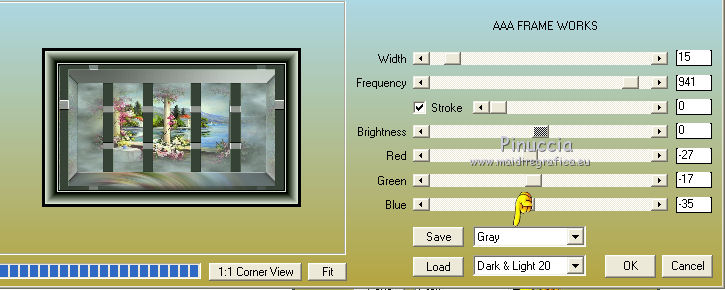
36. Apri il tube della donna e vai a Modifica>Copia
Torna al tuo lavoro e vai a Modifica>Incolla come nuovo livello.
Spostalo  dove preferisci o vedi il mio esempio. dove preferisci o vedi il mio esempio.
Effetti>Effetti 3D>Sfalsa ombra, colore nero.

37. Apri il tube del vaso e vai a Modifica>Copia.
Torna al tuo lavoro e vai a Modifica>Incolla come nuovo livello.
Immagine>Ridimensiona, al 50%, tutti i livelli non selezionato.
Spostalo  dove preferisci o vedi il mio esempio. dove preferisci o vedi il mio esempio.
Effetti>Effetti 3D>Sfalsa ombra, con i settaggi precedenti.
38. Firma il tuo lavoro.
Livelli>Unisci>Unisci tutto e salva in formato jpg.
I tubes di questo esempio sono di Min@


Puoi scrivermi per qualsiasi problema, o dubbio
se trovi un link che non funziona, o anche soltanto per un saluto.
8 Settembre 2016
|
